Chromebookのオススメと選び方を解説!|2025年10月版
初めてのChromebookを買うときに悩むのが
- どのChromebookを買った方がいいのか?
- どういう基準で選んだ方がいいのか?
です。
この記事では、これからChromebookを買う方を対象に、
現在販売されているChromebookの中から
- 今すぐ買えるChromebookのおすすめ
- チェックしておきたい選び方のポイント
を紹介します。
- 2025年|オススメのChromebook 10選
- (1)3万円台|Lenovo|IdeaPad Flex 3i Chromebook Gen8|低価格帯で一番実用的なモデル
- (2)4万円台|ASUS| Chromebook CM14 (CM1402CM2A-EK0035)|低価格クラムシェルのベストバイ
- (3)5万円台|ASUS| Chromebook CM30 Detachable ||タブレットタイプの最安値!メモリ8GBで実用的
- (4)6万円台|Lenovo|IdeaPad Duet 11 |メモリ8GB、縦おきスタンドが特徴的、性能も強め
- (5)6万円台|ASUS |Chromebook plus CX34|AI対応のPlusでは最安値なモデル
- (6)7万円台|Acer| Chromebook Plus 514|CPUが最新で軽い、量販店でも購入可能
- (7)8万円台|Lenovo| Chromebook Plus IdeaPad Slim 3i Gen8|Lenovo好きにオススメ、セールに期待
- (8)8万円台|HP| Chromebook Plus x360 14|唯一のコンバーチブルタイプ
- (9)11万円台|Lenovo| Chromebook Plus Gen 10 (83MY000QJP)|メモリ16GB、50TOPS超え、AI搭載モデル
- (10)15万円台|ASUS| ExpertBook CX54 Chromebook Plus|メモリ16GB、NPU搭載、予算に余裕があるなこれ
- Chromebook選び|7つのポイント|
- まとめ:ディスプレイサイズとメモリは大事!妥協はしないようにしましょう
2025年|オススメのChromebook 10選
まずはオススメのChromebookから。
価格順、実際に店頭、Amazonで売っているモデルから厳選して紹介します。
| 価格 | スペック |
|---|---|
|
Lenovo Chromebook IdeaPad Flex 3i Gen8 |
最安値、コスパが最高の一台
|
|
ASUS Chromebook CM14 |
|
|
ASUS Chromebook Detachable CM30 |
|
|
Lenovo Chromebook Duet 11 |
|
|
mouse Chromebook U1-DAU01GY-A |
5万円以下で買える小学生向けオールインワンモデル
|
|
ASUS Chromebook plus CX34 |
|
|
Acer Chromebook Plus 514(CB514-6HT-N38Q) |
Acerの頑丈なChromebookPlusモデル
|
|
Lenovo Chromebook Plus IdeaPad Slim 3i Gen8 |
LenovoのChromebookPlus(2024年モデル)
|
|
HP Chromebook Plus x360 14 |
HPのChromebookPlus(2024年モデル)
|
|
Lenovo Chromebook Plus Gen10 |
LenovoのChromebookPlus(2025年モデル)
|
|
ASUS ExpertBook CX54 Chromebook Plus |
ASUSのChromebookPlus(2024年、フラグシップモデル)
|
(1)3万円台|Lenovo|IdeaPad Flex 3i Chromebook Gen8|低価格帯で一番実用的なモデル
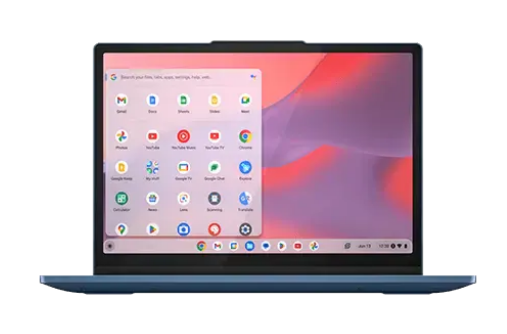
- CPU:Intel N100
- メモリ:4GB
- ストレージ:64GB
- ディスプレイ:12.2インチ(1920×1200,16:10)
- キーボード:JIS
- 重さ:1.25kg
- タイプ:クラムシェル
クラムシェルタイプのChromebookです。
12.2インチで画面がそこそこ広いにもかかわらず、1.25kgとChromebookのなかでは軽量でオススメです。
メモリが4GBなのでブラウジング専用パソコンにはなりますが、価格が3.5万円と安いのもナイス。
Chromebookを触ったことがない、お試しで一台試したい方はこちらのモデルがオススメです。
Amazonで購入できます。
(2)4万円台|ASUS| Chromebook CM14 (CM1402CM2A-EK0035)|低価格クラムシェルのベストバイ

- CPU:MediaTek 520
- メモリ:8GB
- ストレージ:64GB
- ディスプレイ:14インチ(フルHD,16:9)
- キーボード:JIS
- 重さ:1.45kg
- タイプ:クラムシェル
画面はもう少し大きく14インチがいい方にオススメなモデルです。
12.2インチだと人によっては小さく感じられますが、14インチなら自宅でも外でオールマイティにほどよいサイズに感じられるでしょう。
重さも1.45kgとギリギリ持ち運べる重さです。
価格も大体4万円台とお手頃なのもナイス。
性能的にはエントリーなので、ブラウジング専用パソコンとして考えた方が良いです。
シンプルなパソコンタイプが良い、画面は大きめのサイズがいい、欲しい方にオススメです。
(3)5万円台|ASUS| Chromebook CM30 Detachable ||タブレットタイプの最安値!メモリ8GBで実用的

- CPU:MediaTek 520
- メモリ:8GB
- ストレージ:128GB
- ディスプレイ:10.5インチ(1920x1200,16:10)
- キーボード:JIS
- 重さ:0.98kg
- タイプ:タブレット
タブレットタイプが好きなお子さんにお勧めなのが「ASUS Chromebook CM 30Detachable」です。
ASUSが2024年に発売したモデルで、タブレットタイプの中では最新です。
メモリも8GB積んでいるので、ブラウザのタブをたくさん開いても安定していますし、SoCがMediaTekのKonpanio520なので、Androidアプリの動作もスムーズです。
ペンも内蔵しているので、タブレットライクに方ににオススメです。
価格は実質で5万円前後ほど、コストパフォーマンスに優れている一台といえます。
(4)6万円台|Lenovo|IdeaPad Duet 11 |メモリ8GB、縦おきスタンドが特徴的、性能も強め
.jpg)
- CPU:MediaTek 838
- メモリ:8GB
- ストレージ:128GB
- ディスプレイ:10.95インチ(1920x1200,16:10)
- キーボード:JIS
- 重さ:1.1kg
- タイプ:タブレット
Lenovoのタブレットタイプ型の最新モデルです。
2024年10月に発売開始されました。
シリーズとしては
- IdePad Duet
- IdeaPad Duet 370
に続いての3世代目となります。
歴代のモデルはメモリ4GBでしたが、「IdeaPad Duet 11」になって、Amazonモデル限定ですが、8GBを搭載してくれました。
CPUもMediaTek 838を搭載しており、ミドルクラスの動きはしてくれます。
重さも1.1kgと軽いですし、何より新しいのが素晴らしい。
価格は69,300円とちょっとお高めですが、新しいモデルを買いたい方に是非オススメです。
(5)6万円台|ASUS |Chromebook plus CX34|AI対応のPlusでは最安値なモデル
.jpg)
- CPU:Intel Core i3-1215U
- メモリ:8GB
- ストレージ:128GB
- ディスプレイ:14インチ(フルHD,16:9)
- キーボード:JIS
- 重さ:1.46kg
- タイプ:クラムシェル
- 発売:国内
Chromebook Plusで一番安いのが、ASUSのモデルです。
発売も一番早く、ヨドバシカメラやビックカメラの店頭でも一番目立つ位置に配置され、Chromebook Plusの定番モデルとしての地位を確立しています。
6万円台でChromebook Plusを欲しい方にオススメです。
(6)7万円台|Acer| Chromebook Plus 514|CPUが最新で軽い、量販店でも購入可能
.jpg)
- CPU:Intel Core i3-N335
- メモリ:8GB
- ストレージ:128GB
- ディスプレイ:14インチ(フルHD,16:10)
- キーボード:JIS
- 重さ:1.4kg
- タイプ:クラムシェル
- 発売:国内
より新しくかつ料金を抑えめにしたい方にオススメです。
2025年7月にリニューアル。
- CPUがIntel N305→N335にパワーアップ
- アスペクト比が16:9→16:10に大型化
- 重量が1.43kg→1.4kgに軽量化
- 価格は据え置きの79,800円
と進化しているにもかかわらず、価格は据え置きとなりました。
(7)8万円台|Lenovo| Chromebook Plus IdeaPad Slim 3i Gen8|Lenovo好きにオススメ、セールに期待

- CPU:Intel Core i3-N305
- メモリ:8GB
- ストレージ:128GB
- ディスプレイ:14インチ(フルHD,16:9)
- キーボード:JIS
- 重さ:1.5kg
- タイプ:クラムシェル
- 発売:国内
LenovoのChromebook Plusもオススメです。
2024年7月31日に発売開始となったばかりで、2024年モデルのなかでは最新となっています。
性能はAcerモデルと変わりません。
価格が3千円高いのが悩ましいですが、セールにはなると思うので、その時の価格次第ではオススメの上位に入ってくる可能性もあります。
現状はLenovo好きにあうモデルですね。
(8)8万円台|HP| Chromebook Plus x360 14|唯一のコンバーチブルタイプ

- CPU:Intel Core i3-N305
- メモリ:8GB
- ストレージ:256GB
- ディスプレイ:14インチ(フルHD,16:9)
- キーボード:JIS
- 重さ:1.5kg
- タイプ:コンバーチブルタイプ
- 発売:国内
ディスプレイが回転、タブレットにもなるタイプが好きな方にオススメのモデルです。
唯一のコンバーチブルタイプとなっています。
画面タッチに対応している分、Androidアプリも使いつつ、Chromebook Plusの機能も堪能したいなら価格差は十分ありなモデルといえます。
セールもときどきやっているので、是非チェックしてみてください。
(9)11万円台|Lenovo| Chromebook Plus Gen 10 (83MY000QJP)|メモリ16GB、50TOPS超え、AI搭載モデル
.jpg)
主なスペック
- CPU:MediaTel Kompanio Ultra 910
- メモリ:16GB
- ストレージ:256GB
- ディスプレイ:14インチ(1920×1200,16:10 )
- キーボード:JIS
- 重さ:1.26 kg
- タイプ:クラムシェル
- 発売:国内
2025年7月に発売になった新しいChromebookです。
Chromebookとしては初の50TOPS超え性能を誇る「MediaTek Kompanio Ultra」を搭載。
省電力性能に優れていて、ハイエンドにもかかわらずスペック値で17時間のバッテリー性能を誇ります。
※Intelのハイエンドモデルは8時間程度
また重量も最軽量モデルで1.1kg台と非常に軽量に作られているのも強みです。
ディスプレイに有機EL(OLED)、メモリ16GBを搭載しながら価格も実質10万円前後とあって、非常に人気を誇っている機種です。
Chromebook Plusを買うのならまず最初に検討をオススメしたいモデルですね。
(10)15万円台|ASUS| ExpertBook CX54 Chromebook Plus|メモリ16GB、NPU搭載、予算に余裕があるなこれ
.jpg)
主なスペック
- CPU:Intel Core Ultra5
- メモリ:16GB
- ストレージ:128GB
- ディスプレイ:14インチ(WQXGA 2560x1600,16:10 )
- キーボード:JIS
- 重さ:1.3 kg
- タイプ:クラムシェル
- 発売:国内
国内モデルでスペック最高峰なのが「ASUS ExpertBook CX54 Chromebook Plus」です。
9月に日本でも国内向けモデルが発売開始されました。
注目なのが「メモリが16GB」なこと。
国内モデルでは唯一のメモリ大容量モデルになっています。
- タブを10枚以上開いてマルチタスクしたい
- メモリ不足による動作遅延を回避したい
- Chromebookの良さは分かっていてハイエンドを使ってみたい
という方にオススメです。
Chromebook選び|7つのポイント|
Chromebookを選ぶときに考えておきたいポイントを七つに絞って紹介します。
(1)ディスプレイサイズ:持ち運ぶなら14インチ以下がオススメ
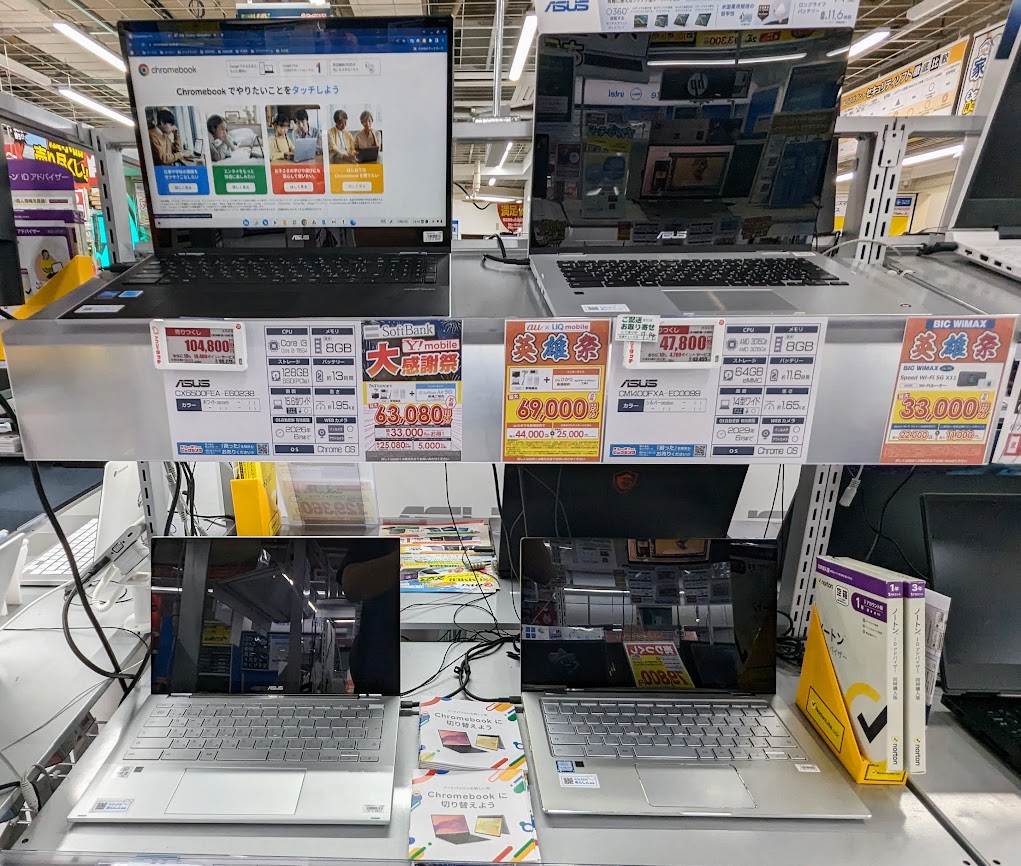
Chromebook選びで確認しておきたいのが「ディスプレイのサイズ」です。
使い方に大きく影響します。
基準としては
- 15.6インチ以上:自宅専用
- 14インチ~13.3インチ:自宅・モバイル兼用
- 13.3インチ以下:モバイル専用
と考えるのがベターです。
15インチ以上であれば快適に操作できますが、大抵のリュックには入りません。
自宅で使う分には快適ですが持ち運びには向きません。
13~14インチにしておけば画面は大きいながらも持ち運びが可能です。
ただ、モデルによっては重さを感じることでしょう。
13.3インチ以下にしておけば、持ち運びにするのに負担を感じにくいです。
トレードオフとして画面のサイズは小さめ。
自宅で使うには小さすぎなのは否めません。
どういった場所で使うのかを考えてまずはサイズを選びましょう。
(2)重さ:持ち運びするなら1.4kg以下にする
次に重さです。
持ち運びするさいにダイレクトに影響してきます。
自宅で使うのなら、たとえば2kgあっても大丈夫ですが持ち運びするには辛いです。
1.4kg以下にしておけば、持ち運びするのにも苦にならないでしょう。
同じ画面サイズでも重さはメーカーによって数百グラムは変わってくるので必ずチェックしておきましょう。
(3)メモリ:アプリ、WEB会議、WEB閲覧以外も使うなら「8GB以上」を選ぶ
メモリもしっかりとチェックしておきしょう。
ブラウザも最近はメモリを多く消費するようになってきました。
ZoomやMeetを使う場合、「8GB」はないと動作が不安定になってしまいます。
ブラウジングだけであれば4GBで十分ですが、マルチタスクでWEB会議、Linuxをつかったりするのなら8GB以上にしておきましょう。
予算がどうしても、、、という事がない限りは「メモリ8GB」は必須条件にしてもいいと思います。
(4)キーボード:配列を確認、JIS配列か?US配列か
キーボードの配列も確認しておきましょう。
ChromebookではJIS配列の製品がほとんどですがUS配列もあります。
- 半角/全角ボタンの有無
- アンダースコアキーの有無
- @マークキーの位置
など違うところもあります。
JIS配列でもEnterキー周りのデザインがモデルによって結構変わるので、可能であれば実機を確認しておきましょう。
以下は両方ともLenovoのChromebook(JIS配列)です。
モデルでもずいぶんとデザインが違うことが分かると思います。


(5)タイプ:クラムシェルかタブレットか
あとはタイプ(形)も確認しておきましょう。
Chromebookには
- クラムシェル(ノートパソコン型)
- 2 in 1(画面が360度回転してタッチ操作、ペン入力ができるタイプ)
- デタッチャブル(Microsoft Surface)
があります。
Windowsと一緒ですが、それぞれ良さがありますので、使い方にあわせて選ぶようにしましょう。
(6)性能:安い「Chromebook」か、AI対応「Chromebook Plus」か?

あとは性能も最後にチェックしておきたいところです。
Chromebookはスペック別に
- Chromebook(5万円台以下、CPUがIntel N、Cleron系)
- Chromebook Plus(6万円以上、CPU Core iシリーズ以上)
と分かれています。
Chromebook Plusなら、生成AIにも対応しており、Geminiがプリインストールされており、ボタン1つで生成AIが呼び出せるなど機能が豊富です。
これから加わる新機能をいち早く体験したいのならChromebook Plusがいいですし、ブラウザだけ動けば良い方にはChromebookがフィットします。
予算と欲しい機能の兼ね合いをみながら、是非どちらかを決めてみてください。
(7)OS更新期限(自動更新ポリシー):残り期間を確認する

Chromebookでチェックしておく必要があるのが
「自動更新ポリシー」
です。
OSのサポート期限で定められた期間までの間、OSの更新を受けられます。
Chrome OS独特なのが
「CPUごとにあらかじめサポート期限が決まっている」
点で、その製品が発売された時点で8年後と定められています。
なので
「2023年に発売されたモデルでもCPUが2年前物で2030年が期限」
「中古で安いからと買ったらあと半年で更新期限が到来」
なんていうこともあり得ます。
Amazonや量販店では「OS更新期限(自動更新ポリシー)」も表記されているのでチェックするようにしましょう。

私は常時タブを50枚開いてもびくともしないCore i5か7を選んでいます。
まとめ:ディスプレイサイズとメモリは大事!妥協はしないようにしましょう
以上、Chromebookの選び方についてでした!
Chromebookだけではなくパソコンの選び方の部分も多いですが、大きさと重さは大事なので入念にチェック。
長く使うために「自動更新ポリシー」を確認。
操作の快適さを考えて、その他の部分を選ぶと失敗はなくなると思います。
ぜひChromebook選びの参考にしてもらえたら嬉しいです!
別の切り口でもオススメモデルも以下紹介していますので読んでください、






.jpg)
.jpg)


